2020年03月16日更新
【おカネレコ】「レシート」の読み込み方法を解説!
家計簿アプリの「おカネレコ」はレシートの読み込みができます。また、「おカネレコ」は【起動してからたった2秒で入力が完了する】と宣伝しているくらい、簡単に金額の入力やレシートの読み込みができます。この記事では【おカネレコ】「レシート」の読み込み方法を解説します。

目次
おカネレコとは
【おカネレコ】とは、基本無料の家計簿アプリです。家計簿初心者にも安心のシンプルな作りとなっています。
手軽さがウリの資産管理アプリ
【おカネレコ】は手軽さがウリで起動してトップ画面からすぐに入力やレシート撮影ができます。また、撮影したレシートデータをグラフやカレンダーに自動集計してくれるのでずぼらでも長く続けられると評判です。
他のアプリとの違い
【おカネレコ】が他の類似アプリと違う点は
- 面倒な会員登録や初期設定が無い
- クレジットカードや銀行口座と連携しないので個人情報漏洩の心配が無い
- 簡単な操作画面なので面倒くさがりでも続けやすい
- 支出の記録に特化しているため、資産管理には向かない
 【おカネレコ】2秒家計簿アプリの使い方!有料版・無料版の違いや危険性は?
【おカネレコ】2秒家計簿アプリの使い方!有料版・無料版の違いや危険性は?【おカネレコ】「レシート」の読み込み方法
以下に【おカネレコ】レシートの読み込み方法の動画リンクがあるので参考にしてください。
上記の動画でレシートの読み込み方法の詳細が分かります。
トップ画面からカメラ機能を選択する
【おカネレコ】でレシートを撮影するにはアプリ起動後、トップ画面からカメラ機能を選択します。
レシートを撮影する
【おカネレコ】アプリのカメラが起動したら、画面の指示に従ってレシートを撮影するだけです。これだけで【おカネレコ】にレシートの金額などが記録されます。
 【家計簿アプリ】レシートの読み取りができるおすすめ12選!
【家計簿アプリ】レシートの読み取りができるおすすめ12選!【おカネレコ】「レシート」の読み込みが上手く行かない時のコツ
【おカネレコ】で「レシート」の読み込みが上手く行かない時のコツを解説します。
上手な使い方とは
【おカネレコ】カメラの上手な使い方とは「レシートをできるだけ、はっきりと撮影すること」です。順番に解説していきます。
暗所では読み込まない可能性が高い
【おカネレコ】でレシートを撮影する際は明るい所で撮影しましょう。暗所ではレシートを読み込まない可能性が高いです。また、光の反射でレシートが見えなくなっていてもいけないので注意しましょう。
真上から平行に撮影する
動画でも紹介されていますが【おカネレコ】のカメラ機能で撮影する際は真上から、また文字に対して平行に撮影しましょう。真上から撮影することで読み取りの可能性があがります。なかなか読み込めない場合は少しずつ角度を変更してみて下さい。
ピントを合わせる
そして【おカネレコ】のカメラで撮影する際の最後のコツは「ピントを合わせる」です。ピントが合わず数字がばやけていては読み取りができません。
手入力で対応する
しかし、【おカネレコ】のカメラ読み取り機能には限界があるので、どうしても金額や文字がレシートに記載されているものとは違う時があります。そういう時は手入力で変更しましょう。
画面の指示をよく確認する
【おカネレコ】のトップ画面からカメラを起動すると画面に注意点が表示されています。まずはこの注意点を確認することが大切です。「10センチ程度離して撮影してください。」などと表示されています。
 Dr.Wallet(ドクターウォレット)の使い方!レシートの記録精度も紹介!
Dr.Wallet(ドクターウォレット)の使い方!レシートの記録精度も紹介!【おカネレコ】の注意点
【おカネレコ】アプリを使用する際の注意点について解説します。
無料版と有料版の機能の違い
【おカネレコ】は基本無料で使用できますが、有料版もあります。無料版と有料版にはどうような違いがあるのでしょうか。
無料版
【おカネレコ】の無料版は家計簿リスト・グラフ集計・カレンダーなど基本機能はすべて無料です。
有料版
【おカネレコ】の有料版(月額480円)はカメラでレシート読取やカテゴリ数の増加、データバックアップ、家族での家計簿共有など、便利なプレミアム機能が全て利用できます。
また、「おカネレコ」を年プランにすると月額が37%OFFです(月額280円)。さらに、特典でプロのマネー術セミナーに無料で招待されます。
おカネレコの危険性
【おカネレコ】は他の類似アプリと違いクレジットカードや口座の連携をしません。なので、アプリを使用していても個人情報が漏れる心配がありません。また、レシートで撮影したデータも端末に保存されるだけです。
その他の機能
【おカネレコ】にはログインなどで貰えるポイントがあったり、テーマの変更で外観を変更できます。また、他にもパソコンと連携や電卓機能などもあります。
【おカネレコ】アプリでレシートを読み込むにはレシートを真上から平行に撮影したり、ピントを合わせるなど少しコツがいりますが簡単に入力ができるのでおすすめです。
合わせて読みたい!家計簿アプリに関する記事一覧
 「家計簿アプリ」を使うメリットは?リスクも解説!
「家計簿アプリ」を使うメリットは?リスクも解説!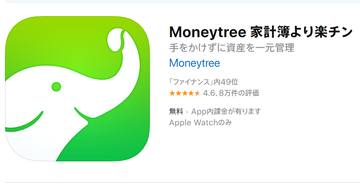 【家計簿アプリ】MoneyTreeとMoneyForwardの違いを解説!
【家計簿アプリ】MoneyTreeとMoneyForwardの違いを解説! 「家計簿 レシーカ-Tポイントも貯まる-家計簿アプリ 」の使い方!
「家計簿 レシーカ-Tポイントも貯まる-家計簿アプリ 」の使い方! 家計簿アプリおすすめ人気を比較紹介!無料やレシート読み取りもあり
家計簿アプリおすすめ人気を比較紹介!無料やレシート読み取りもあり



















